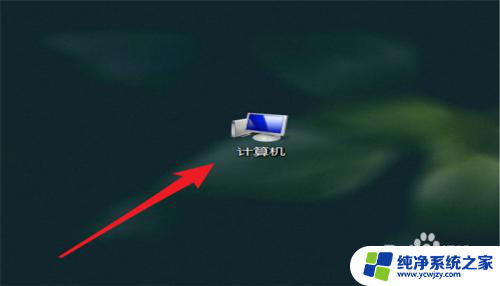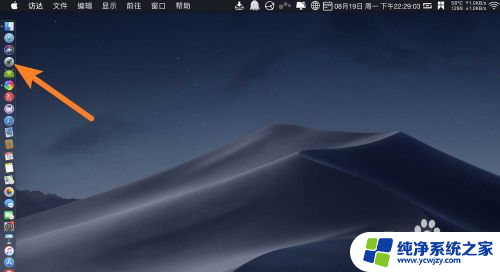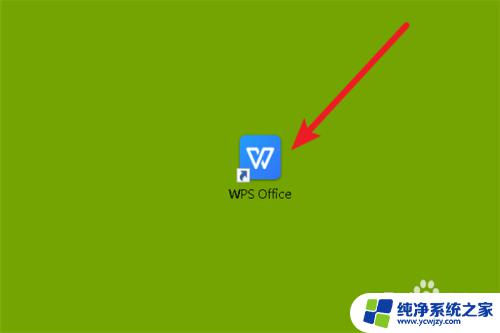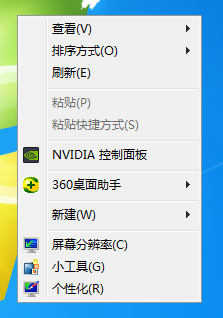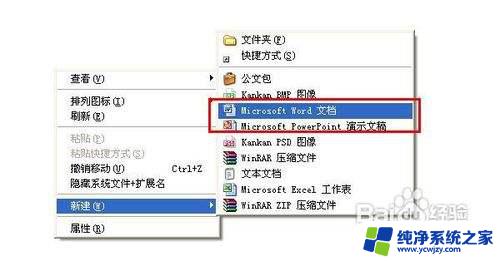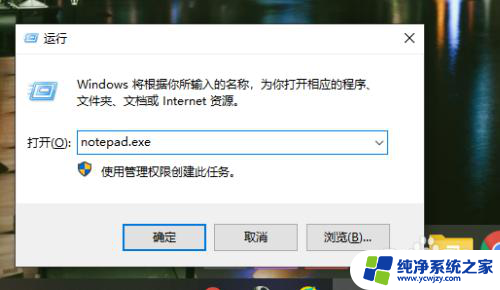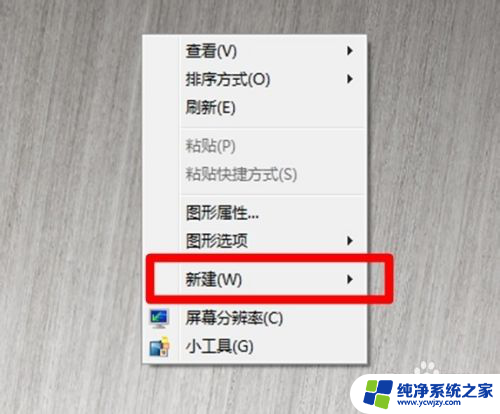电脑桌面无法新建word文档 电脑上有office但无法新建word文档怎么解决
电脑桌面无法新建Word文档的问题是让人困扰的,尽管电脑上安装了Office套件,但却无法新建Word文档,这可能会给我们的工作和学习带来不便。我们不必过于担心,因为这个问题有解决的办法。在本文中我们将探讨一些可能的原因,并提供一些解决方案,以帮助您解决这个烦人的问题。无论您是在办公室还是在家中使用电脑,这些解决方案都可能适用,帮助您恢复桌面上新建Word文档的功能。
步骤如下:
1.在系统起始桌面,使用快捷组合键“徽标+R键”。激活“运行”程序

2.在“运行”输入框中输入“regedit”后单击“确定”
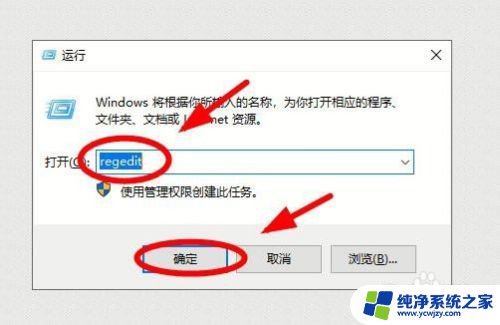
3.在“注册表编辑器”中找到“HKEY_CLASSES_ROOT"选项双击
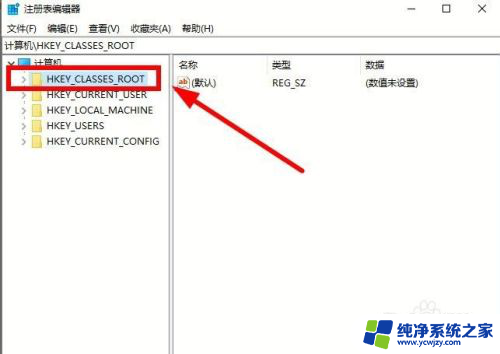
4.在弹出子选项中找到“.doc”选项,在选项卡下“新建项”新建一个名字为“Word.Document.8”的选项
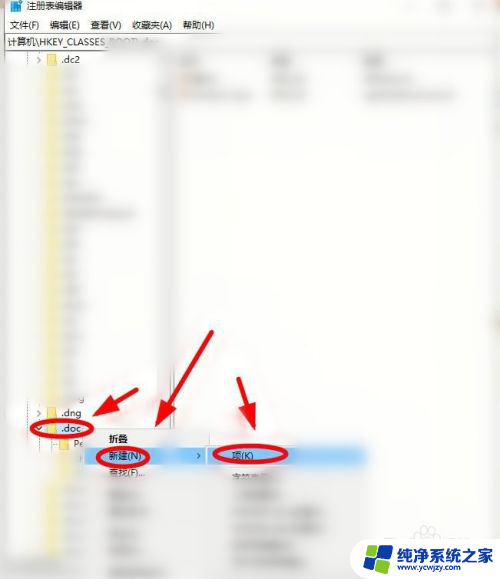
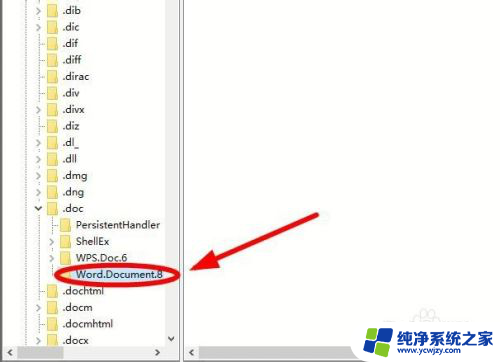
5.在“.doc”选项卡右侧"新建字符串值“,并将字符串命名为“Content Type",数据为”application/msword“
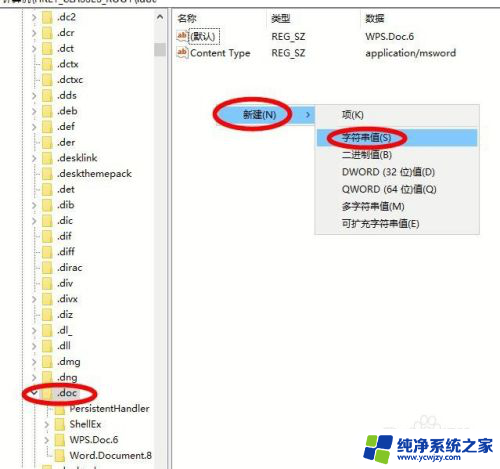
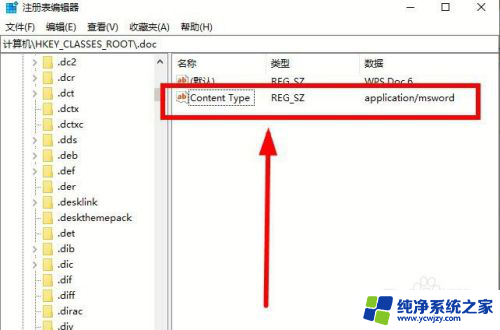
6.关闭注册表,重启电脑,右键菜单出现选项,新建WORD设置成功
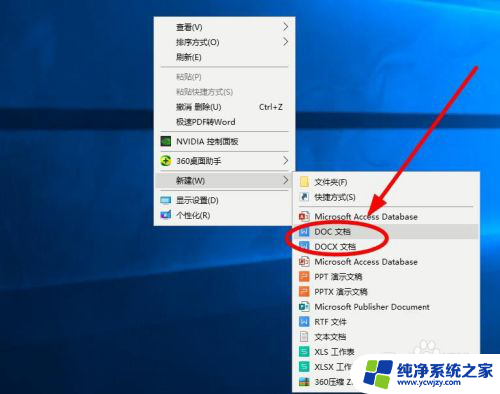
以上是电脑桌面无法新建word文档的全部内容,如果有任何不清楚的地方,用户可以参考以上小编提供的步骤进行操作,希望对大家有所帮助。